大家都知道随着电脑的不断使用系统会越来越慢,慢慢的开机速度就从几十秒变成一两分钟了,如果你想要有效的改变这种情况那么就尝试一下今天小编为大家带来的w10提升开机速度图文教程试试看吧,简单的操作你一看就懂立刻就能让系统的开机回到几十秒。

方法一:
关闭某些系统加载项
按下快捷键 windows键+R,打开【运行】,输入 【msconfig】,点击【确定】。
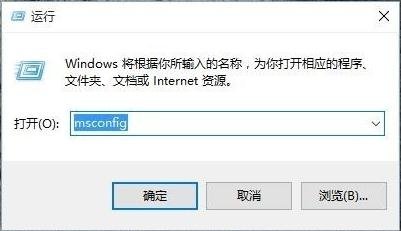
点击【常规】,勾选【有选择的启动】,然后点击【确定】。
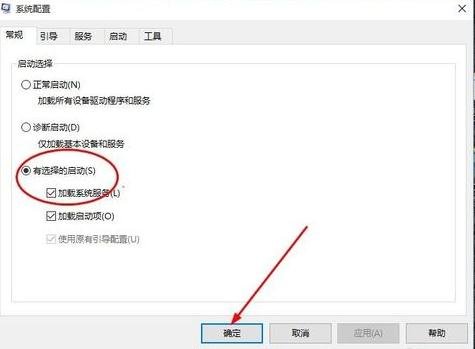
然后重启计算机 让改动生效。
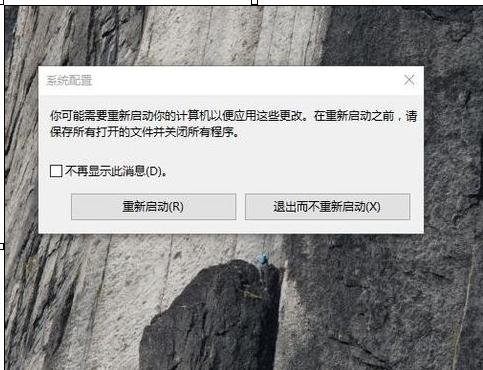
方法二:
1、按快捷键“win+R”打开运行窗口并输入“msconfig”后点击“确定”或者按“ENTER”键。
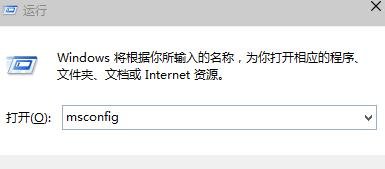
2、这时候会打开一个名为“系统配置”的窗口,在“常规”选项框下 我们勾选“有选择的启动”下的“加载系统服务”和“加载启动项”
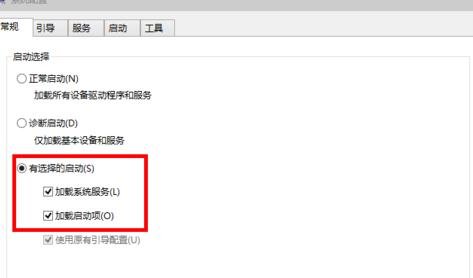
3、然后我们依次点击“引导——高级选项”,在“引导高级选项”窗口勾选“处理器个数”,“处理器个数”下的数字选一个最大的数 小编这里是“4”,点击“确定”。
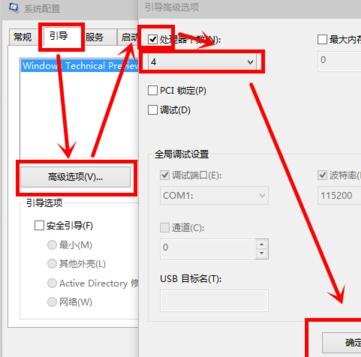
4、接下来我们在“超时”对话框中输入“3”,最后点击“确定”
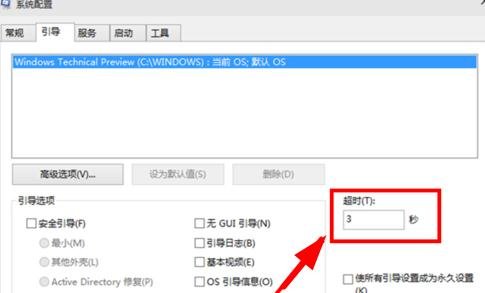
win10启动慢怎么优化
win10开机速度慢怎么办
win10如何提高开机速度
以上就是小编给各位小伙伴带来的w10提升开机速度图文教程详解的所有内容,希望你们会喜欢。更多相关教程请收藏电脑技术网 Tagxp.com~
 iPhone手机ios9误删照片怎么找回?
iPhone手机ios9误删照片怎么找回?
iPhone ios9误删照片怎么找回 iPhone ios9误删照片找回方法。在最新......
 WPS Word设置复制整页保留源格式的方法
WPS Word设置复制整页保留源格式的方法
在WPS办公软件中,有很多丰富的功能可以帮助我们编辑文档,同......
 Windows系统更新后的问题解决:系统更新后
Windows系统更新后的问题解决:系统更新后
Windows系统更新带来的兼容性问题,往往让用户感到困扰。更新本......
 如何处理音频问题及解决方案声音问题的
如何处理音频问题及解决方案声音问题的
音频问题对于电脑用户来说并不陌生,尤其在玩游戏、观看视频......
 win10电源模式最佳性能如何设置详细教程
win10电源模式最佳性能如何设置详细教程
在使用笔记本电脑的时候,相信很多的用户们都清楚,电池的使......

在使用系统长久后不知不觉的系统的开机速度就慢慢的变得越来越慢了,这可能是因为在使用系统的过程中随着不断的安装软件导致启动项增多拖慢了计算机的启动速度,在不卸载软件的情况下...
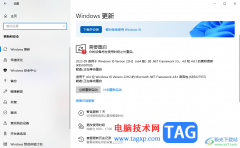
win10系统电脑被大家广泛使用,在使用的过程中需要进行各种相关文件的操作,在使用该系统的时候,会每隔一段时间进行更新系统,但是一些小伙伴在重启系统安装的时候,发现无法安装系统...
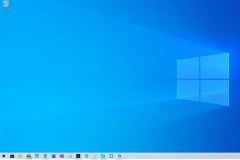
有的小伙伴在将自己的win10版本1903家庭版系统更新到1909之后无论是运行应用还是游戏总是频繁蓝屏,想要解决这种问题小编觉得我们可以通过干净启动来排除系统蓝屏的问题。...

一般我们只有使用电源键的时候才想要开机,但是有时候不小心按了一下键盘,win11就开机了,这可能是由于快速启动功能导致的系统判断错误问题。...

win10系统是一款非常好用的优秀系统!强大的智能技术可以确保用户们在使用系统的过程中不会出现一般性导致用户们使用体验降低的事情发生!但是最近有很多的win10系统用户们纷纷反映自己...

我们的电脑在安装升级了win10操作系统之后,有的小伙伴可能因为日常的需要想要关闭电脑自带的杀毒软件windows defender。对于这种问题小编觉得可以在我们电脑的设置中找到“更新和安全”然后...
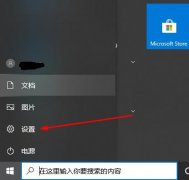
现在很多的公司都使用远程桌面连接进行办公操作,但是win10系统比较新,有时候容易出现无法连接服务器,下面就给大家带来解决的方法,一起来看看吧。...
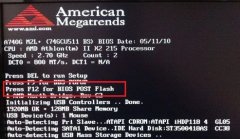
众所周知,如果我们有独立显卡,那么使用独显的显卡性能会比核显强不少,不过要使用独显,需要先禁用核显才可以,因此今天就带来了win11禁用核显教程。...
WindowsXP的使用过程中如果你是一个很容易遗忘的人,那么一定不要忘记在第一次设置密码的同时创建一张可以恢复WindowsXP中的烟囱防腐账户密码的启动盘,它可以让你免去格式化硬盘的...
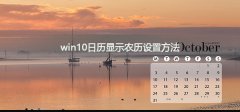
win10日历是一个功能非常多的程序!在win10日历中用户们可以按照自己的需要来进行各种设置,对win10日历显示农历设置方法感兴趣的话就快来看看吧。...
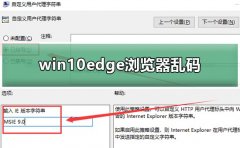
win10edge浏览器乱码一般情况下就是系统升级更新后的问题,也有可能是安装第三方字体,才会导致的乱码问题,其实解决起来非常简单,下面来一起看看详细的解决教程吧。...
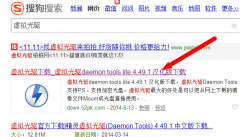
很多使用win7习惯了的小伙伴对改成的win10版本很不习惯,想改回win7的版本,那么该如何变回来呢?接下来小编教你们详细的方法。...

win11系统更新后难免会遇到一些问题,有的用户就碰到自己的win11键盘失灵了,因此想要知道win11键盘失灵按什么键恢复,其实我们只需要“alt”+“shift”+“numlock”这三个键就可以恢复键盘了。...

最近有win10系统的网友,电脑突然蓝屏了,出现一连串的英文代码“DRIVER PowER sTATE FAILURE”这是什么原因形成的呢?其实我们电脑经常会有这样的蓝屏问题出现,多半是显卡和电源设置的问题,...

我们在准备给自己的电脑安装操作系统的时候,对于现在市面上的诸多操作系统版本,许多小伙伴不知道该怎么选择安装。那么对于纯净版系统win10怎么安装这个问题小编觉得我们可以先在系统...